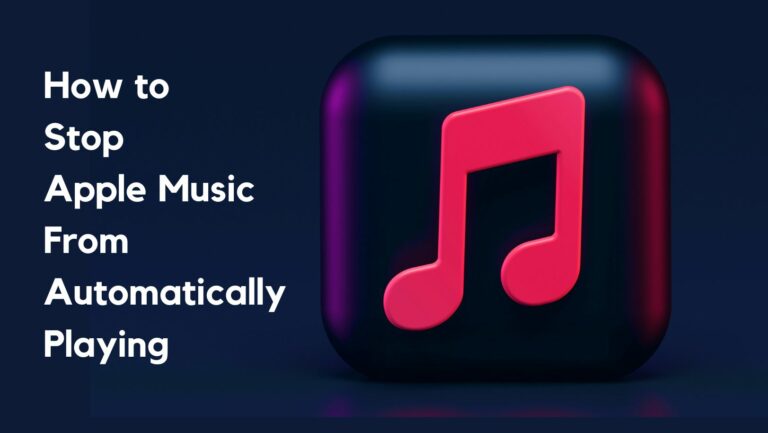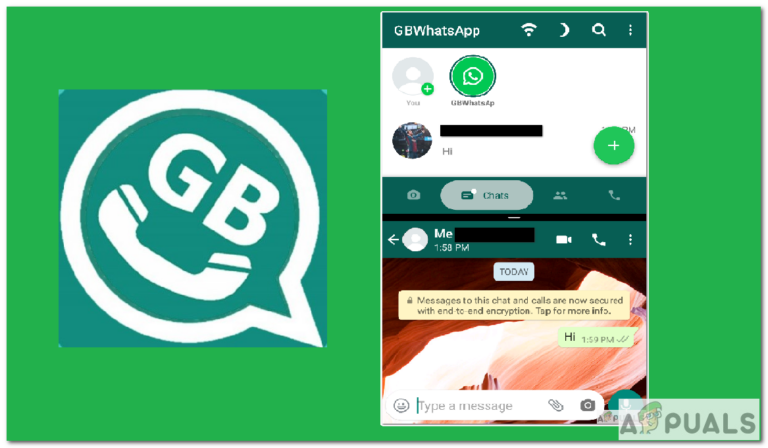Как исправить код ошибки видеоредактора Windows 0x80070497
Код ошибки видеоредактора 0x80070497 возникает, когда видеоредактор Windows (приложение «Фотографии») не может экспортировать содержимое, это может быть вызвано проблемой с форматом файла. Это также вызвано кодеком, используемым для экспорта видео.
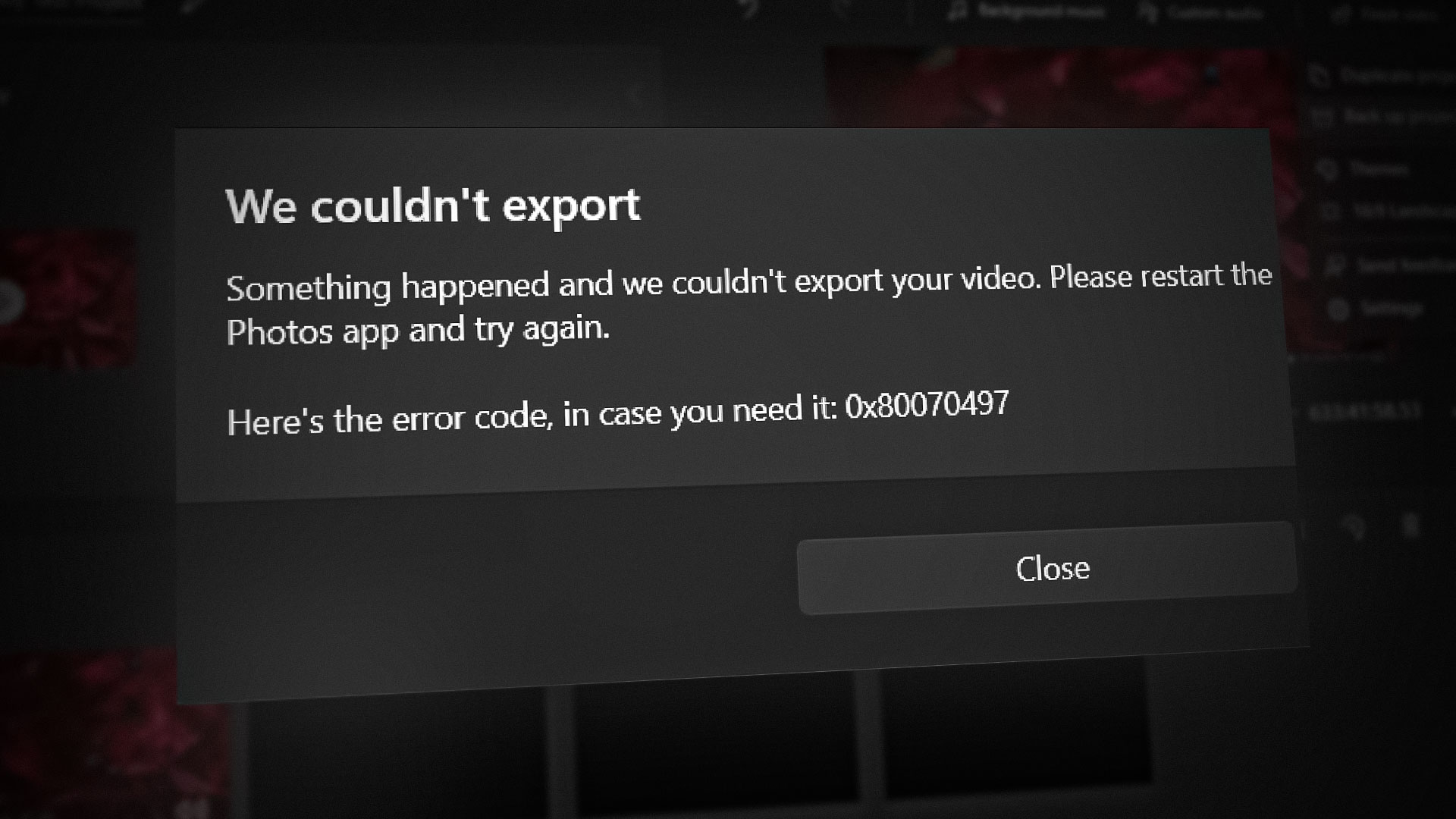 Код ошибки видеоредактора 0x80070497 Исправить
Код ошибки видеоредактора 0x80070497 Исправить
Программы для Windows, мобильные приложения, игры - ВСЁ БЕСПЛАТНО, в нашем закрытом телеграмм канале - Подписывайтесь:)
Другая проблема, которая может возникнуть с кодеками, — это повреждение файлов кодеков. Это может произойти из-за конфликтов программного обеспечения, вирусных инфекций или проблем с оборудованием.
Поврежденные файлы кодеков могут привести к неправильному воспроизведению медиафайлов или вообще к их прекращению.
Кроме того, некоторые кодеки могут быть ресурсоемкими и требовать большой вычислительной мощности для декодирования медиафайлов.
Это может привести к замедлению воспроизведения или проблемам с буферизацией, особенно на старых или менее мощных компьютерах.
Вот методы устранения неполадок, которые вы можете использовать для устранения этой ошибки:
1. Сбросьте и восстановите приложение
Параметры восстановления и сброса в настройках приложения Windows можно использовать для устранения неполадок с конкретным приложением.
Когда вы выбираете вариант «восстановить», Windows попытается исправить любые проблемы, которые могут вызывать сбои в работе приложения.
Это может включать восстановление поврежденных файлов или переустановку отсутствующих компонентов. С другой стороны, опция «сброс» удалит приложение с вашего компьютера, а затем переустановит его с настройками по умолчанию.
Этот параметр может быть полезен, если у вас постоянно возникают проблемы с приложением или если вы хотите начать заново с чистой установки. Вот как вы можете сбросить и восстановить приложение видеоредактора в Windows:
- Нажмите одновременно клавиши Windows + Q, чтобы открыть строку поиска меню «Пуск».
- В зависимости от того, какой редактор Microsoft вы используете, введите его имя в строке поиска, например «Microsoft Photos legacy».
 Открытие «настроек приложения» приложения видеоредактора
Открытие «настроек приложения» приложения видеоредактора - Щелкните его правой кнопкой мыши и выберите параметр настроек приложения в контекстном меню.
- Прокрутите вниз, нажмите кнопку «Восстановить» и подождите некоторое время, пока она завершит обработку.
 Восстановление и сброс приложения видеоредактора
Восстановление и сброс приложения видеоредактора - Точно так же нажмите кнопку «Сброс» и подождите некоторое время.
- После этого попробуйте запустить приложение и посмотрите, решена ли проблема.
2. Загрузите пакет кодеков K-lite.
K-Lite Codec Pack — это набор аудио- и видеокодеков, которые позволяют воспроизводить широкий спектр медиаформатов на вашем компьютере с Windows.
Он включает в себя различные кодеки, такие как XviD, DivX и H.264, а также инструменты для настройки кодеков и управления ими.
Установка K-Lite Codec Pack на вашем компьютере может быть полезна, если вы часто сталкиваетесь с медиафайлами, которые ваш компьютер не распознает или не может воспроизвести.
Установка пакета может помочь вам воспроизводить различные форматы мультимедиа без необходимости искать и устанавливать отдельные кодеки для каждого формата. Вот как вы можете скачать пакет кодеков K-lite:
- кликните сюда чтобы открыть страницу загрузки пакета кодеков K-lite.
- В разделе «Загрузка» нажмите гиперссылку «Сервер 1».
- После загрузки дважды щелкните, чтобы запустить исполняемый файл, и продолжите простую процедуру установки.
- Выберите «Проигрыватель Windows Media» в программе установки, как показано на изображении.
 Выбор проигрывателя Windows Media в окне настроек установки
Выбор проигрывателя Windows Media в окне настроек установки - После этого проверьте, сохраняется ли ошибка.
3. Обновите приложение «Фотографии».
Устаревшее приложение может быть причиной того, что вы сталкиваетесь с такой ошибкой, поскольку разработчики время от времени запускают новые обновления, направленные на решение проблем, обнаруженных в предыдущей сборке. Вот как вы можете обновить приложение для фотографий.
- Откройте магазин Майкрософт.
- В левом нижнем углу щелкните значок библиотеки.
- Нажмите кнопку «Получить обновления».
- Установите, если доступны какие-либо обновления для приложения «Фотографии».
Программы для Windows, мобильные приложения, игры - ВСЁ БЕСПЛАТНО, в нашем закрытом телеграмм канале - Подписывайтесь:)

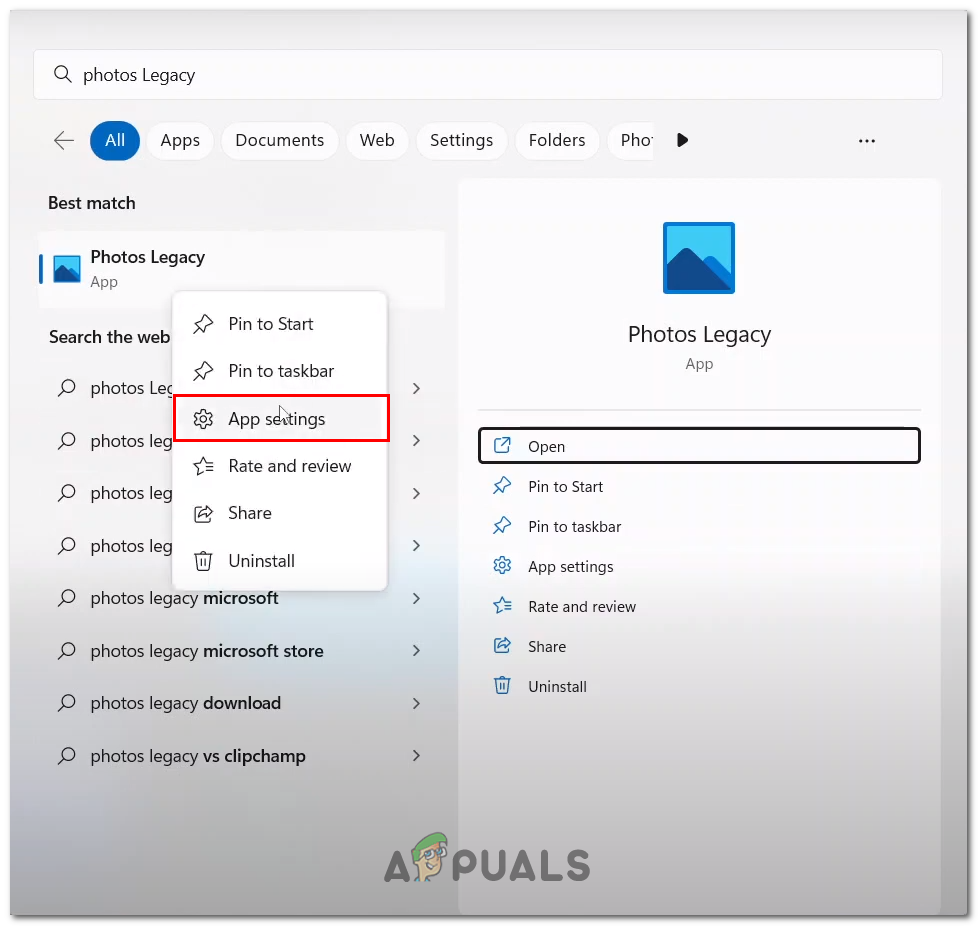 Открытие «настроек приложения» приложения видеоредактора
Открытие «настроек приложения» приложения видеоредактора Восстановление и сброс приложения видеоредактора
Восстановление и сброс приложения видеоредактора Выбор проигрывателя Windows Media в окне настроек установки
Выбор проигрывателя Windows Media в окне настроек установки